Flutter安装及环境配置
Flutter简介
Flutter是Google的便携式UI工具包,用于从单个代码库为移动、Web和桌面构建漂亮的本机编译应用程序。
Flutter是跨平台的UI框架,目前稳定版本1.7(中文文章),
- 官方网址: https://flutter.dev
- 中文社区网址:https://flutterchina.club/
底层使用独立的Skia 2D渲染引擎,移动系统(Android、iOS等), 桌面系统(Mac、Windows、Linux等)等平台只需要提供画布,Flutter上层理论上可以使用任何语言(Flutter团队选择了Dart语言)来构筑UI, 最终编译成本地代码,由Skia渲染,最终显示到终端上。Flutter架构图如下:
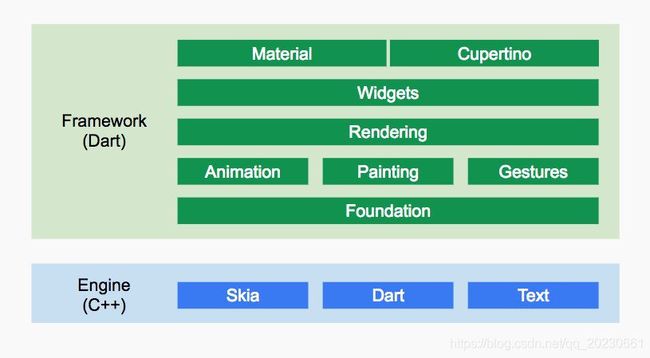
从这里我们可以看出,flutter跟RN、Weex之类的跨平台框架有根本性的区别,RN、Weex最终还是使用的系统UI控件。不太赞成网上各种flutter的文章把RN、Weex拿出来跟它比,因为有跟flutter像的跨平台框架,那就是市面上各种游戏引擎:cocos2d、Unity3D、Unreal Engine等(可能关注flutter的开发者大部分是做app开发以及web开发的),可以说flutter就是在借鉴游戏引擎的思路。
Flutter优势
Flutter的特点
- 热重载(Hot Reload),作为一个安卓开发者,能热重载真的太舒服了,利用Android Studio直接一个ctrl+s就可以保存并重载,模拟器立马就可以看见效果。
- 一切皆为Widget的理念,对于Flutter来说,手机应用里的所有东西都是Widget,通过可组合的空间集合、丰富的动画库以及分层课扩展的架构实现了富有感染力的灵活界面设计。
- 借助可移植的GPU加速的渲染引擎以及高性能本地代码运行时以达到跨平台设备的高质量用户体验。
Dart 的优势
当时我学习 Dart 语言的时候,一直思考 Dart 有什么优势?只有 Google 这个亲爹的原因吗?我带着这个思考查了不少资料,发现 Dart 的优势有如下几点:
- Dart 支持AOT编译和JIT编译两种方式
- Dart 是单线程的,这意味着它根本不允许抢占
JIT编译
JIT编译在开发过程中使用,编译器速度特别快。然后,当一个应用程序准备发布时,它被AOT编译。因此,借助先进的工具和编译器,Dart具有两全其美的优势:极快的开发周期、快速的执行速度和极短启动时间。
我们讨论过一个有助于保持顺畅的特性,那就是Dart能AOT编译为本地机器码。预编译的AOT代码比JIT更具可预测性,因为在运行时不需要暂停执行JIT分析或编译。
AOT编译
然而,AOT编译代码还有一个更大的优势,那就是避免了“JavaScript桥梁”。当动态语言(如JavaScript)需要与平台上的本地代码互操作时,它们必须通过桥进行通信,这会导致上下文切换,从而必须保存特别多的状态(可能会存储到辅助存储)。这些上下文切换具有双重打击,因为它们不仅会减慢速度,还会导致严重的卡顿。
Flutter安装
Flutter的安装分为
- Windows系统下的安装
- MacOS系统下的安装
下面从这两个方面来介绍(Linux系统下的安装请参考官网,这里不做具体介绍)。
由于在国内访问Flutter有时可能会受到限制,Flutter官方为中国开发者搭建了临时镜像,大家可以将如下环境变量加入到用户环境变量中:
export PUB_HOSTED_URL=https://pub.flutter-io.cn
export FLUTTER_STORAGE_BASE_URL=https://storage.flutter-io.cn
注意: 此镜像为临时镜像,并不能保证一直可用,读者可以参考详情请参考 Using Flutter in China 以获得有关镜像服务器的最新动态。
Windows系统下的安装
使用安装Windows系统的电脑可以要为Android开发Flutter应用,如果需要为iOS开发Flutter应用,需要使用安装MacOS系统的电脑。
系统要求
要安装并运行Flutter,您的开发环境必须满足以下最低要求:
- 操作系统: Windows 7 或更高版本 (64-bit)
- 磁盘空间: 400 MB (不包括Android Studio的磁盘空间).
- 工具: Flutter 依赖下面这些命令行工具.
Git for Windows (Git命令行工具)
如果已安装Git for Windows,请确保命令提示符或PowerShell中运行 git 命令,不然在后面运行flutter doctor时将出现Unable to find git in your PATH错误, 此时需要手动添加C:\Program Files\Git\bin至Path系统环境变量中。
获取Flutter SDK
-
去flutter官网下载其最新可用的安装包,点击下载 ;注意,Flutter的渠道版本会不停变动,请以Flutter官网为准。另外,在中国大陆地区,要想正常获取安装包列表或下载安装包,可能需要,读者也可以去Flutter github项目下去下载安装包 。
-
将安装包zip解压到你想安装Flutter SDK的路径(如:C:\src\flutter;注意,不要将flutter安装到需要一些高权限的路径如C:\Program Files\)。
-
在Flutter安装目录的flutter文件下找到flutter_console.bat,双击运行并启动flutter命令行,接下来,你就可以在Flutter命令行运行flutter命令了。
上述命令为当前终端窗口临时设置PATH变量。要将flutter命令永久添加到路径中,你需要添加以下环境变量到系统PATH:
- 转到 “控制面板>用户帐户>用户帐户>更改我的环境变量”
在“用户变量”下检查是否有名为“Path”的条目:
如果该条目存在, 追加 flutter\bin的全路径,使用 ; 作为分隔符. - 如果条目不存在, 创建一个新用户变量 Path ,然后将 flutter\bin的全路径作为它的值.
- 在“用户变量”下检查是否有名为”PUB_HOSTED_URL”和”FLUTTER_STORAGE_BASE_URL”的条目,如果没有,也添加它们。
重启Windows以应用此更改。
运行 flutter doctor
打开一个新的命令提示符或PowerShell窗口并运行以下命令以查看是否需要安装任何依赖项来完成安装:
flutter doctor
该命令检查您的环境并在终端窗口中显示报告。Dart SDK已经在捆绑在Flutter里了,没有必要单独安装Dart。 仔细检查命令行输出以获取可能需要安装的其他软件或进一步需要执行的任务(以粗体显示)。
例如:
[-] Android toolchain - develop for Android devices
• Android SDK at D:\Android\sdk
✗ Android SDK is missing command line tools; download from https://goo.gl/XxQghQ
• Try re-installing or updating your Android SDK,
visit https://flutter.io/setup/#android-setup for detailed instructions.
第一次运行一个flutter命令(如flutter doctor)时,它会下载它自己的依赖项并自行编译。以后再运行就会快得多。
以下各部分介绍如何执行这些任务并完成设置过程。你会看到在flutter doctor输出中, 如果你选择使用IDE,我们提供了,IntelliJ IDEA,Android Studio和VS Code的插件,
一旦你安装了任何缺失的依赖,再次运行flutter doctor命令来验证你是否已经正确地设置了。
编辑器设置
使用 flutter 命令行工具,您可以使用任何编辑器来开发Flutter应用程序。输入flutter help在提示符下查看可用的工具。
我们建议使用我们的插件来获得丰富的IDE体验,支持编辑,运行和调试Flutter应用程序。请参阅编辑器设置了解详细步骤
Android设置
安装Android Studio
要为Android开发Flutter应用,您可以使用Mac,Windows或Linux(64位)机器.
Flutter需要安装和配置Android Studio:
-
下载并安装 Android Studio
-
启动Android Studio,然后执行“Android Studio安装向导”。这将安装最新的Android SDK,Android SDK平台工具和Android SDK构建工具,这是Flutter为Android开发时所必需的
设置您的Android设备
要准备在Android设备上运行并测试您的Flutter应用,您需要安装Android 4.1(API level 16)或更高版本的Android设备.
- 在您的设备上启用 开发人员选项 和 USB调试 。详细说明可在Android文档中找到。
- 使用USB将手机插入电脑。如果您的设备出现提示,请授权您的计算机访问您的设备。
- 在终端中,运行 flutter devices 命令以验证Flutter识别您连接的Android设备。
- 运行启动您的应用程序 flutter run。
默认情况下,Flutter使用的Android SDK版本是基于你的 adb 工具版本。 如果您想让Flutter使用不同版本的Android SDK,则必须将该 ANDROID_HOME 环境变量设置为SDK安装目录。
设置Android模拟器
要准备在Android模拟器上运行并测试您的Flutter应用,请按照以下步骤操作:
-
在您的机器上启用 VM acceleration .
-
启动 Android Studio>Tools>Android>AVD Manager 并选择 Create Virtual Device.
-
选择一个设备并选择 Next。
-
为要模拟的Android版本选择一个或多个系统映像,然后选择 Next. 建议使用 x86 或 x86_64 image .
-
在 Emulated Performance下, 选择 Hardware - GLES 2.0 以启用 硬件加速.
-
验证AVD配置是否正确,然后选择 Finish。
有关上述步骤的详细信息,请参阅 Managing AVDs.
-
在 Android Virtual Device Manager中, 点击工具栏的 Run。模拟器启动并显示所选操作系统版本或设备的启动画面.
-
运行 flutter run 启动您的设备. 连接的设备名是 Android SDK built for ,其中 platform 是芯片系列, 如 x86.
MacOS系统下的安装
系统要求
要安装并运行Flutter,您的开发环境必须满足以下最低要求:
- 操作系统: macOS (64-bit)
- 磁盘空间: 700 MB (不包括Xcode或Android Studio的磁盘空间)
- 工具: Flutter 依赖下面这些命令行工具
- bash, mkdir, rm, git, curl, unzip, which
获取Flutter SDK
- 去flutter官网下载其最新可用的安装包,转到下载页 。
注意,Flutter的渠道版本会不停变动,请以Flutter官网为准。另外,在中国大陆地区,要想正常获取安装包列表或下载安装包,可能需要,读者也可以去Flutter github项目下去下载安装包,转到下载页 。
- 解压安装包到你想安装的目录,如:
cd ~/development
unzip ~/Downloads/flutter_macos_v1.7.8+hotfix.3.zip
- 添加flutter相关工具到path中:
export PATH=`pwd`/flutter/bin:$PATH
此代码只能暂时针对当前命令行窗口设置PATH环境变量,要想永久将Flutter添加到PATH中请参考下面更新环境变量 部分。
运行 flutter doctor
运行以下命令查看是否需要安装其它依赖项来完成安装:
flutter doctor
该命令检查您的环境并在终端窗口中显示报告。Dart SDK已经在捆绑在Flutter里了,没有必要单独安装Dart。 仔细检查命令行输出以获取可能需要安装的其他软件或进一步需要执行的任务(以粗体显示)
例如:
[-] Android toolchain - develop for Android devices
• Android SDK at /Users/obiwan/Library/Android/sdk
✗ Android SDK is missing command line tools; download from https://goo.gl/XxQghQ
• Try re-installing or updating your Android SDK,
visit https://flutter.io/setup/#android-setup for detailed instructions.
一般的错误会是xcode或Android Studio版本太低、或者没有ANDROID_HOME环境变量等,请按照提示解决。下面贴一个笔者本机(mac)的环境变量配置,您可以对比修正:
export PATH=/Users/用户名/Documents/flutter/flutter/bin:$PATH
export ANDROID_HOME="/Users/用户名/Documents/android_sdk" //android sdk目录,替换为你自己的即可
export PATH=${PATH}:${ANDROID_HOME}/tools
export PATH=${PATH}:${ANDROID_HOME}/platform-tools
第一次运行一个flutter命令(如flutter doctor)时,它会下载它自己的依赖项并自行编译。以后再运行就会快得多。
以下各部分介绍如何执行这些任务并完成设置过程。你会看到在flutter doctor输出中, 如果你选择使用IDE,我们提供了,IntelliJ IDEA,Android Studio和VS Code的插件, 请参阅编辑器设置 以了解安装Flutter和Dart插件的步骤。
一旦你安装了任何缺失的依赖,再次运行flutter doctor命令来验证你是否已经正确地设置了。
更新环境变量
您在命令行只能更新当前会话的PATH变量,如Clone Flutter repo所示。 但是,您可能需要的是永久更新此变量,以便您可以运行flutter命令在任何终端会话中。
对于所有终端会话永久修改此变量的步骤是和特定计算机系统相关的。通常,您会在打开新窗口时将设置环境变量的命令添加到执行的文件中。例如
- 确定您Flutter SDK的目录,您将在步骤3中用到。
- 打开(或创建) $HOME/.bash_profile. 文件路径和文件名可能在您的机器上不同.
- 添加以下行并更改[PATH_TO_FLUTTER_GIT_DIRECTORY]为克隆Flutter的git repo的路径:
export PUB_HOSTED_URL=https://pub.flutter-io.cn //国内用户需要设置
export FLUTTER_STORAGE_BASE_URL=https://storage.flutter-io.cn //国内用户需要设置
export PATH=PATH_TO_FLUTTER_GIT_DIRECTORY/flutter/bin:$PATH
注意:PATH_TO_FLUTTER_GIT_DIRECTORY 为你flutter的路径,比如“~/document/code”
export PATH=~/document/code/flutter/bin:$PATH
- 运行以下命令刷新当前终端窗口.
source $HOME/.bash_profile
- 通过运行以下命令验证目录是否在已经在PATH中:
echo $PATH
编辑器设置
使用 flutter 命令行工具,您可以使用任何编辑器来开发Flutter应用程序。输入flutter help在提示符下查看可用的工具。
我们建议使用我们的插件来获得丰富的IDE体验,支持编辑,运行和调试Flutter应用程序。请参阅编辑器设置了解详细步骤
平台设置
macOS支持为iOS和Android开发Flutter应用程序。现在完成两个平台设置步骤中的至少一个,以便能够构建并运行您的第一个Flutter应用程序,Android设置上面Windows系统下的安装已经讲过,下面主要讲iOS设置。
iOS设置
安装Xcode
要为iOS开发Flutter应用程序,您需要Xcode 7.2或更高版本:
-
安装Xcode 7.2或更新版本(通过链接下载或苹果应用商店).
-
配置Xcode命令行工具以使用新安装的Xcode版本 sudo xcode-select --switch /Applications/Xcode.app/Contents/Developer 对于大多数情况,当您想要使用最新版本的Xcode时,这是正确的路径。如果您需要使用不同的版本,请指定相应路径。
-
确保Xcode许可协议是通过打开一次Xcode或通过命令sudo xcodebuild -license同意过了.
使用Xcode,您可以在iOS设备或模拟器上运行Flutter应用程序。
设置iOS模拟器
要准备在iOS模拟器上运行并测试您的Flutter应用,请按以下步骤操作:
- 在Mac上,通过Spotlight或使用以下命令找到模拟器:
open -a Simulator
- 通过检查模拟器 硬件>设备 菜单中的设置,确保您的模拟器正在使用64位设备(iPhone 5s或更高版本).
- 根据您的开发机器的屏幕大小,模拟的高清屏iOS设备可能会使您的屏幕溢出。在模拟器的 Window> Scale 菜单下设置设备比例
- 运行 flutter run启动您的应用.
安装到iOS设备
要将您的Flutter应用安装到iOS真机设备,您需要一些额外的工具和一个Apple帐户,您还需要在Xcode中进行设置。
- 安装 homebrew (如果已经安装了brew,跳过此步骤).
- 打开终端并运行这些命令来安装用于将Flutter应用安装到iOS设备的工具
brew update
brew install --HEAD libimobiledevice
brew install ideviceinstaller ios-deploy cocoapods
pod setup
如果这些命令中的任何一个失败并出现错误,请运行brew doctor并按照说明解决问题.
-
遵循Xcode签名流程来配置您的项目:
a. 在你Flutter项目目录中通过 open ios/Runner.xcworkspace 打开默认的Xcode workspace.
b. 在Xcode中,选择导航面板左侧中的Runner项目
c. 在Runner target设置页面中,确保在 常规>签名>团队 下选择了您的开发团队。当您选择一个团队时,Xcode会创建并下载开发证书,向您的设备注册您的帐户,并创建和下载配置文件(如果需要)
-
要开始您的第一个iOS开发项目,您可能需要使用您的Apple ID登录Xcode.

任何Apple ID都支持开发和测试。需要注册Apple开发者计划才能将您的应用分发到App Store. 查看differences between Apple membership types. -
当您第一次attach真机设备进行iOS开发时,您需要同时信任你的Mac和该设备上的开发证书。首次将iOS设备连接到Mac时,请在对话框中选择 Trust。

然后,转到iOS设备上的设置应用程序,选择 常规>设备管理 并信任您的证书。 -
如果Xcode中的自动签名失败,请验证项目的 General > Identity > Bundle Identifier 值是否唯一.
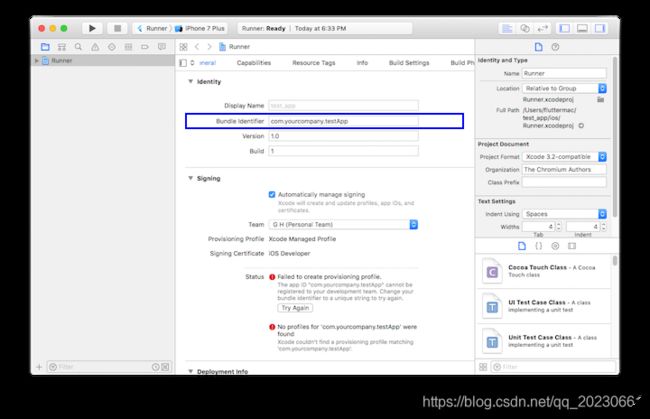
-
-
运行启动您的应用程序 flutter run.
Flutter初体验
以上步骤完成基本上Flutter环境就配置好了,下面就来体验一下Flutter,IDE以Android Studio为例。
创建新应用
- 打开Android Studio, 选择File->New Flutter Project
- 选择Flutter Application作为project类型,然后点击Next
- 输入项目名称(如myapp),然后点击Next
- 点击Finish
- 等待Android Studio安装SDK并创建项目
上述命令创建一个Flutter项目,项目名为myapp,其中包含一个使用Material 组件的简单演示应用程序。
在项目目录中,您应用程序的代码位于 lib/main.dart.
运行应用程序
- 定位到Android Studio工具栏

- 在 target selector 中, 选择一个运行该应用的Android设备. 如果没有列出可用,请选择 Tools>Android>AVD Manager 并在那里创建一个
- 在工具栏中点击 Run图标, 或者调用菜单项 Run > Run.
- 如果一切正常, 您应该在您的设备或模拟器上会看到启动的应用程序:
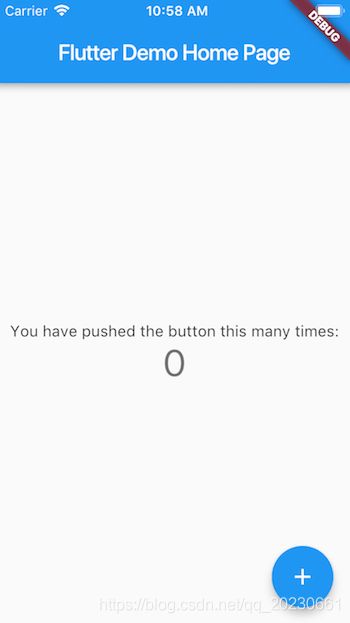
体验热重载
Flutter 可以通过 热重载(hot reload) 实现快速的开发周期,热重载就是无需重启应用程序就能实时加载修改后的代码,并且不会丢失状态(译者语:如果是一个web开发者,那么可以认为这和webpack的热重载是一样的)。简单的对代码进行更改,然后告诉IDE或命令行工具你需要重新加载(点击reload按钮),你就会在你的设备或模拟器上看到更改。
- 将字符串
‘You have pushed the button this many times:’ 更改为
‘You have clicked the button this many times:’ - 不要按“Stop”按钮; 让您的应用继续运行。
- 要查看您的更改, 只需调用 Save All (cmd-s / ctrl-s), 或点击 热重载按钮 (带有闪电⚡️图标的按钮).
你就会立即看到更新后的字符串。
flutter常用命令
| flutter常用命令 | 命令说明 |
|---|---|
| flutter | 列出所有的命令 |
| flutter help | 查看具体命令的帮助信息 |
| flutter doctor | 查看是否还需要安装其它依赖 |
| flutter doctor -v | 查看详细信息 |
| flutter channel | 查看 Flutter SDK 所有分支 |
| flutter channel stable | 切换到stable分支 |
| flutter upgrade | 升级 Flutter SDK(此命令会同时更新 Flutter SDK 和你的 Flutter 项目依赖包 |
| flutter packages get | 获取项目所有的依赖包(只更新项目依赖包,不包括 Flutter SDK) |
| flutter packages upgrade | 获取项目所有依赖包的最新版本(只更新项目依赖包,不包括 Flutter SDK) |
| flutter analyze | 分析项目代码 |
| flutter build apk | android打包 |
| flutter build ios | ios打包 |
结语
flutter最近在社区很火,但是还是会有人有疑惑,很多开发者会问哪些App使用了flutter,表明还是会对flutter存疑:主要是在应用商店能否过审、性能跟原生相比如何、生态怎么样、热更跟动态化等这几个方面。我个人对flutter很有信心,因为它从原理上跟游戏引擎是一致的,做app甚至做2d游戏是完全没有问题的,性能媲美原生,所以上面那几个问题都可以参照游戏,除了热更这个问题其他的问题都可以解决,热更我觉得技术上不存在问题,主要是应用商店政策限制。这也是为什么我之前说不要拿flutter跟RN、Weex这些框架比,容易让人误会,跟游戏引擎拿来一比一切都很清晰了。
本人知识水平有限,若是本文有什么地方不对,还请各位不吝赐教。